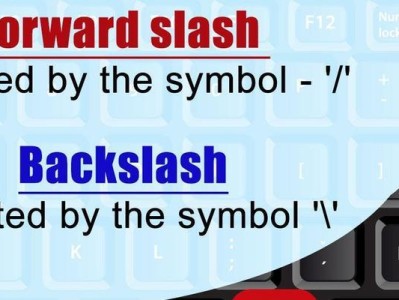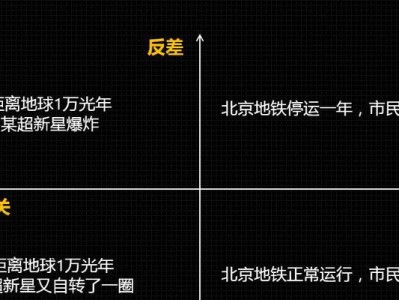在使用电脑过程中,有时我们会遇到电脑无法读取U盘的问题。这可能是由于多种原因引起的,如驱动问题、文件系统错误、U盘故障等。本文将为大家介绍一些常见的解决方法,帮助大家解决电脑无法读取U盘的困扰。

一:检查U盘连接是否正常
如果电脑无法读取U盘,首先要检查U盘是否已经正确连接到电脑的USB口上,有时候U盘没有插好或插松了都会导致无法被电脑识别。
二:更换USB口试试
有时候USB接口出现问题,也会导致电脑无法读取U盘。可以将U盘拔出来,尝试插入其他USB接口,看看能否解决问题。
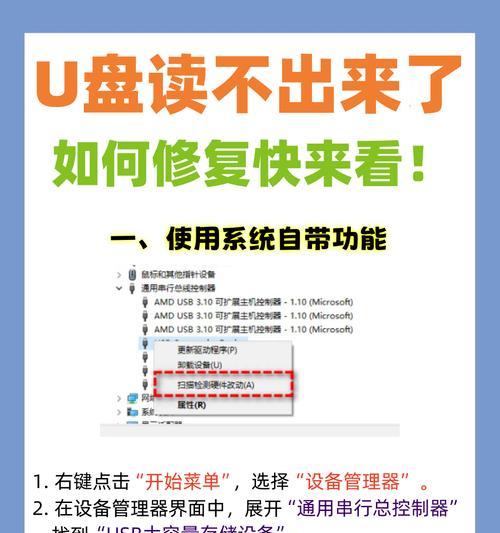
三:重启电脑
电脑重启后,系统会重新初始化USB接口,这样有可能解决无法读取U盘的问题。
四:尝试在其他电脑上读取
如果电脑无法读取U盘,可以尝试将U盘插入其他电脑上,看看是否能够正常读取。这样可以排除U盘本身的故障。
五:更新USB驱动程序
有时候电脑无法读取U盘是由于USB驱动程序过旧或损坏所致。可以尝试更新USB驱动程序,一般可以从电脑厂商的官方网站下载最新的驱动程序。
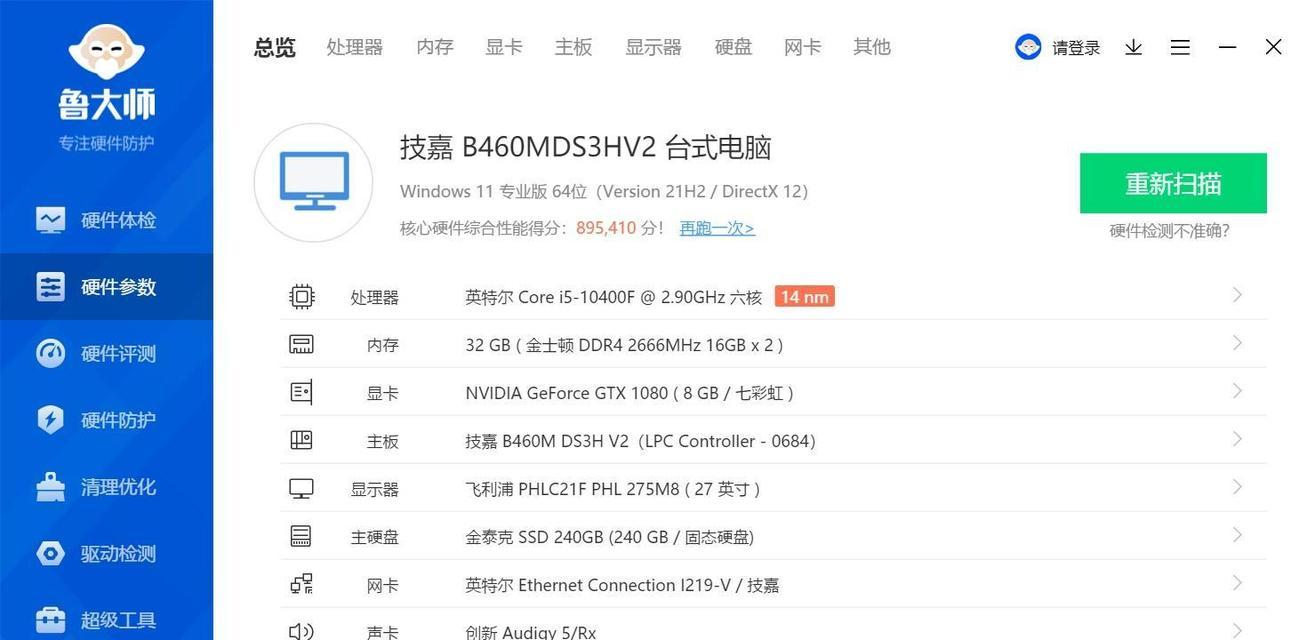
六:查看设备管理器
打开设备管理器,查看是否有未知设备或带有感叹号的设备。如果有,可能是USB驱动程序出现问题,可以尝试卸载并重新安装驱动程序。
七:检查磁盘管理
打开磁盘管理工具,查看U盘是否被分配了一个已存在的驱动器号。如果是的话,可以将其更改为未分配的驱动器号,然后重启电脑试试能否读取。
八:尝试使用命令行修复
打开命令行工具,输入命令"chkdsk/fX:"(X为U盘所在驱动器号),让系统对U盘进行错误修复。修复完成后,重新插拔U盘,看看能否正常读取。
九:尝试格式化U盘
如果以上方法都无法解决问题,可以考虑将U盘进行格式化。但是要注意,这样会清除U盘上的所有数据,请先备份重要文件。
十:检查U盘是否损坏
有时候U盘本身出现故障,也会导致电脑无法读取。可以尝试用其他U盘插入电脑,看看是否能够正常读取。
十一:使用专业修复工具
如果以上方法仍然无法解决问题,可以尝试使用专业的U盘修复工具。这些工具通常具有更强大的修复功能,能够帮助解决更复杂的U盘问题。
十二:联系售后服务
如果您的U盘还在保修期内,可以联系售后服务中心,寻求他们的帮助和支持。他们可能会提供更专业的解决方案。
十三:预防电脑无法读取U盘的问题
定期检查U盘是否有损坏或错误,避免给电脑带来无法读取的问题。同时也要注意安全拔出U盘,不要随意拔出来避免数据丢失。
十四:多备份重要数据
为了避免因电脑无法读取U盘导致数据丢失,建议多备份重要数据,以防万一。
十五:
电脑无法读取U盘是一种常见的问题,但是通过以上的方法,我们通常可以解决这个问题。希望本文介绍的解决方法能够帮助到遇到这个问题的读者们,让大家能够顺利使用U盘。